Solução de problemas do Windows 8 (8.1) Erro “Não Conseguimos Conectar à Loja”
Eu recentemente voltei de uma viagem de 3 meses e liguei minha máquina Windows 8.1 para descobrir que nada funcionou. Por algum motivo estranho, vários aplicativos não se conectavam à Internet e eu não conseguia me conectar à Windows Store. Eu estava definitivamente conectado à Internet porque podia navegar usando o IE e o Chrome, por isso fiquei desconcertado porque não consegui me conectar à Loja ou por que certos aplicativos não funcionavam.
Eventualmente, eu encontrei um post de Gerrand em seu blog falando sobre como todos os métodos usuais para consertar este problema não funcionaram: verificando a data / hora no seu computador, usando os comandos netsh e wsreset, usando uma conta local ao invés de um conta online e tentando atualizar seu PC. Eu tinha realmente tentado a maioria dessas opções porque aconteceu de ser uma vez antes e eu escrevi um post sobre como corrigir o problema Não é possível conectar-se à loja no meu outro blog. Ele também menciona a execução do wsreset, que parecia ter funcionado por um minuto, mas no segundo em que tentei clicar em qualquer coisa na Loja, ele voltou a me dar a mesma mensagem de erro.

No entanto, nenhuma das opções no meu post mais antigo parecia funcionar nesta máquina. Gerrand finalmente descobriu que isso tinha a ver com a conta do Windows Live. Em seu post, ele escreve sobre como sua conta teve que ser verificada e então tudo começou a funcionar. No meu caso, a conta foi confirmada, mas eu tive a verificação em duas etapas ativada e, portanto, tive que digitar meu código de autenticador.
Vamos começar indo para Configurações no Windows 8, movendo o mouse para o lado direito da tela. Em seguida, clique em Alterar configurações do PC na parte inferior.
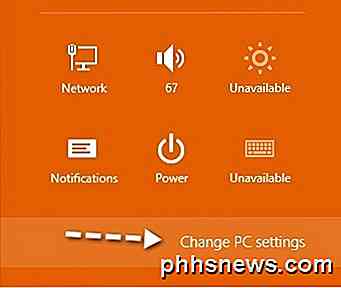
Agora clique em Contas no menu à esquerda.
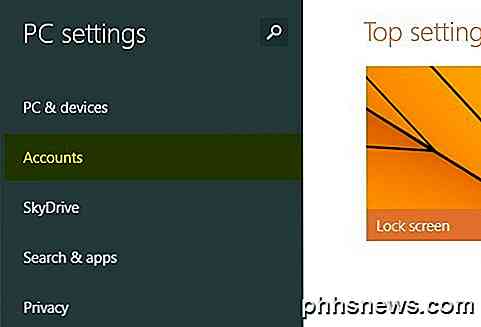
Aqui é onde você verá as informações essenciais que estão causando problemas na Windows Store. Se for um problema de verificação de e-mail, você verá " Você precisa confirmar sua conta. ”Sob o seu endereço de e-mail. Caso contrário, dirá Disconnect . Se você tiver a verificação em duas etapas ativada, verá " Você precisa atualizar algumas informações da sua conta da Microsoft " com um link chamado Atualizar informações .
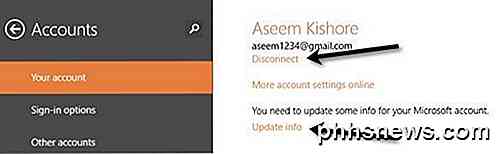
Clique no link Atualizar informações e ele te levará a uma tela na qual você terá que inserir o código gerado no aplicativo autenticador.
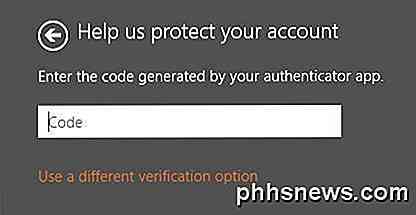
Depois que você terminar isso, abra a Windows Store novamente e ela deverá ser carregada corretamente. Novamente, a Microsoft é ótima em retornar mensagens de erro que não têm nada a ver com o erro real, e é por isso que você precisa perder tempo procurando uma solução online! Se você ainda está tendo problemas depois de tentar todos os métodos desta postagem e da postagem anterior, publique um comentário com todos os detalhes e tentarei ajudar. Apreciar!

A criptografia WPA2 do seu Wi-Fi pode ser quebrada offline: Veja como
Quando se trata de proteger sua rede Wi-Fi, sempre recomendamos a criptografia WPA2-PSK. É a única maneira realmente eficaz de restringir o acesso à sua rede Wi-Fi doméstica. Mas a criptografia WPA2 também pode ser quebrada - veja como: Como sempre, isso não é um guia para quebrar a criptografia WPA2 de alguém.

Como recuperar ou excluir permanentemente arquivos da nuvem Os serviços de nuvem do
São basicamente os mesmos, carregam seus arquivos e são sincronizados com outros clientes conectados a ele. Às vezes, acidentes ainda acontecem e os arquivos errados são excluídos. Felizmente, os arquivos excluídos nem sempre desaparecem para sempre. Há muitas coisas que você pode fazer com o armazenamento em nuvem que você não conseguiu fazer há apenas alguns anos.



